Phpmyadmin atjauninājums Denverā

- 3178
- 519
- Charles Emard
Phpmyadmin - svarīga Denwer virtuālās mašīnas sastāvdaļa. Bet tajā pašā laikā šī ir atsevišķa programma, kurai var atbrīvot atjauninājumus. Viņi izlabo kļūdas, pievieno funkcijas, vienkāršojiet darbu. Un ko darīt, ja parādās jauna versija? Pārinstalēt visu serveri? Vai izmantojiet novecojušu montāžu? Ne viens, ne otrs. Var nomainīt Denwer PhpMyadmin modulī. Par to jums tas nav jāatjaunina kopumā.

Kā atjaunināt moduli Denverā.
Par phpmyadmin
Šis ir grafiskais klients, to izmanto, lai darbotos ar datu bāzēm. Jo īpaši ar MySQL DBM, kas ir iekļauts arī Denveras komplektā. Ja jūs neievietojat šādu papildinājumu, jums ir manuāli jāievada visas SQL-likmes. Angļu valodas versiju var lejupielādēt no PhpMyadmin vietnes.Net, krievu valoda - ar php -myadmin.izjukt. Tur jūs atradīsit atjauninājumu, ziņu, instrukciju, rakstu, FAQ sarakstu. Un RU sektorā ir pat forums.
SVARĪGS. Pirms lietojumprogrammas atjaunināšanas pārbaudiet, vai tā ir saderīga ar citiem moduļiem.Varbūt pēc atjaunināšanas jums būs jālejupielādē jaunas MySQL un PHP versijas. Lai dotos pie klienta, palaidiet vietējo serveri, izmantojot ikonu uz darbvirsmas, un ievadiet pārlūkprogrammas "http: // localhost/" adrešu joslā "http: //" ". Ir bibliotēku iestatījumi un informācija par tiem.
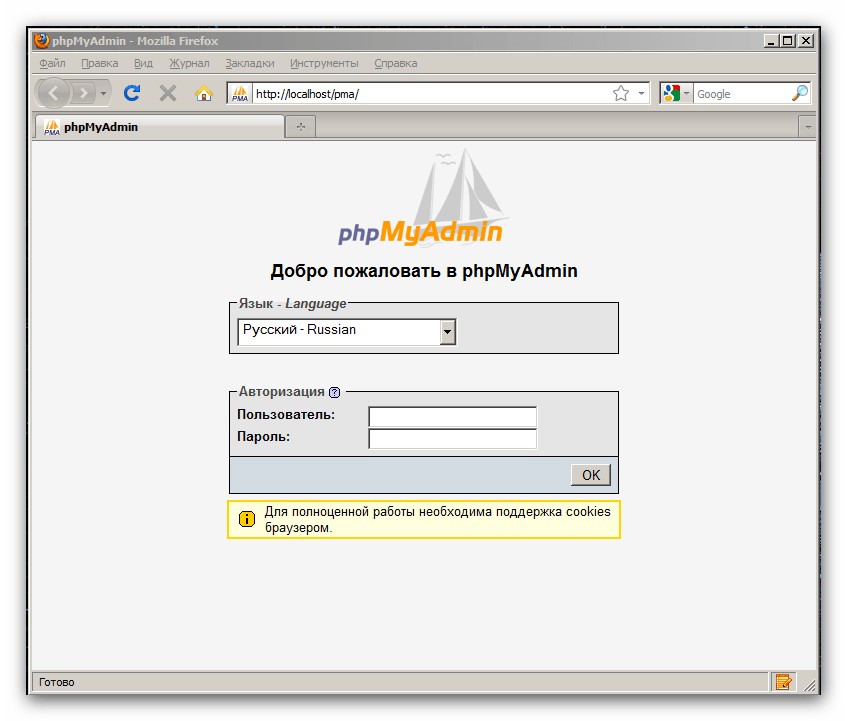
Atjaunināt
Instalējot, Denvera izveido virtuālu disku, uz kura jāievieto sadalījums. To var izdarīt caur Windows diriģentu. Vienkārši kopējiet un ievietojiet lietojumprogrammu failus tāpat kā jebkurus citus dokumentus.
Lūk, kā atjaunināt PhpMyadmin Denwer:
- Lejupielādējiet arhīvu ar moduli. Labāk ir ievietot pašreizējo versiju no izstrādātāju oficiālās lapas.
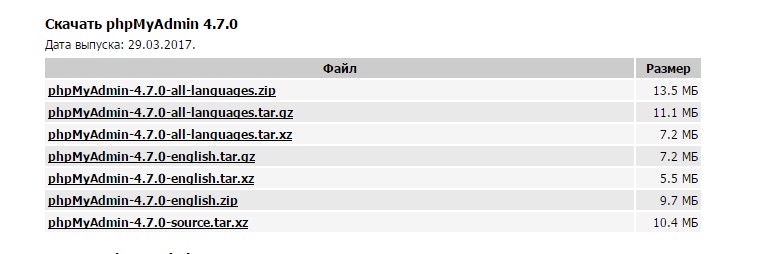
- Pieskrūvēt.
- Atveriet mājas mapi Denveras diskā. Dodieties uz to caur pārlūkprogrammu vai caur katalogiem.
- Izveidojiet jaunu moduļa direktoriju tajā. Jūs varat to saukt par to, kā vēlaties. Piemēram, phpmyadminnew. Ievadiet tikai latīņu simbolus un ciparus. Un labāk neiederiet vārdu pārāk sarežģīti - jūs joprojām strādājat ar to.
- Izveidojiet citu šajā mapē. Nosauciet to - www. Šeit nevar izmantot citus vārdus.
- Kopējiet atjaunināšanas failus tajā. Sākotnēji varat tajā izpakot arhīvu.
- Atjaunot serveri. Lai to izdarītu, dodieties uz virtuālā diska sakni, atveriet Denveras katalogu un palaidiet restartēšanu.Exe.
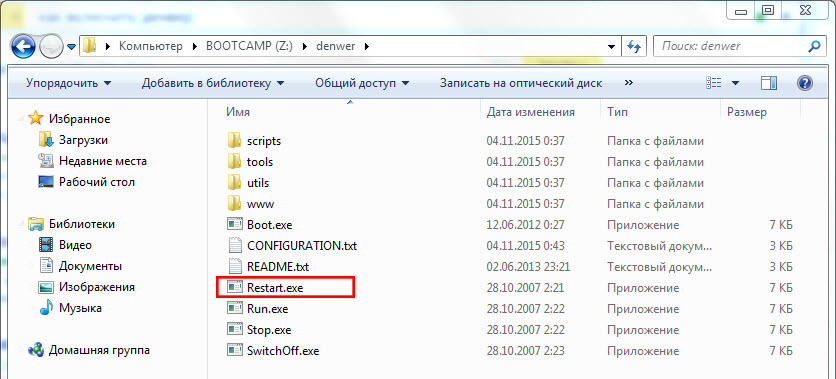
- Novērotāja adrešu rindā ievadiet phpMyadminnew. Ja mapei devāt citu vārdu, uzrakstiet to.
- Jums jāizdrukā lietotāja vārds un parole. Pieteikšanās - sakne.
Bet ko tad, ja mysql nav parijs? Jūs nevarat ievadīt piekļuves kodu. Lai to labotu, mainiet konfigurāciju.
- Mapē "phpmyadminne/www" (kuru jūs pats izveidojāt) atrodiet "konfigurācijas failu.paraugs.Inc.Php ".
- Pārdēvējiet to - noņemiet paraugu. Tam vajadzētu izrādīties "konfigurācija.Inc.Php ".
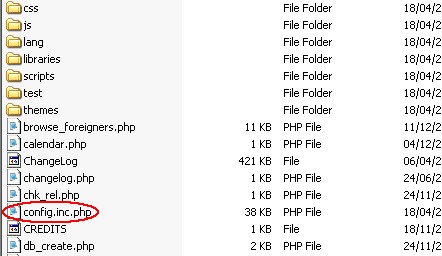
- Atver to.
- Atrodiet līniju, kurā ir alownopassword parametrs. Blakus tam būs nepatiesa vērtība. Mainiet to uz patiesu.
- Ietaupīt.
Tagad jūs varat doties ar tukšu paroli.
- Atkal atveriet phpmyadminnew caur pārlūku.
- Ievadiet pieteikšanās - sakni.
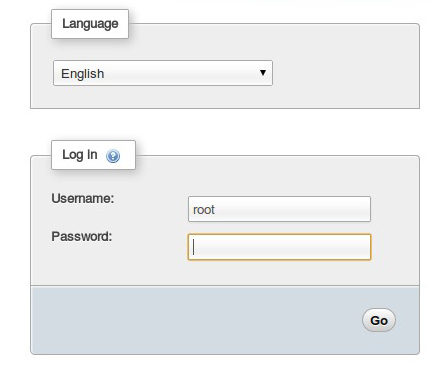
- Noklikšķiniet uz Labi.
- Jūs redzēsiet phpMyadmin interfeisu.
Atjauninājums ir pabeigts par to. Un burtiski pēc dažām minūtēm.
Lai lejupielādētu jaunas bibliotēku versijas Denverā, nav jāievada sarežģītas komandas. Nav nepieciešami instalēšanas faili un daudzi iestatījumi. Vienkārši nokopējiet moduli mapē, mainiet vienu konfigurāciju, un tas arī ir.

